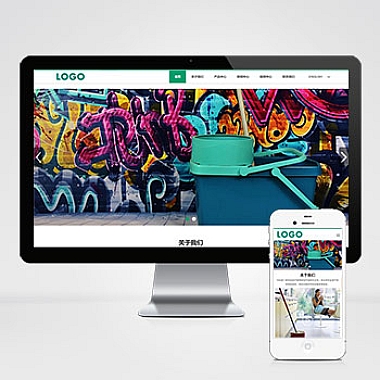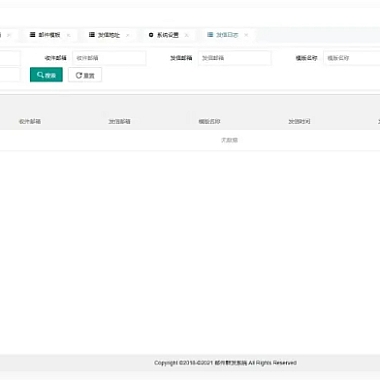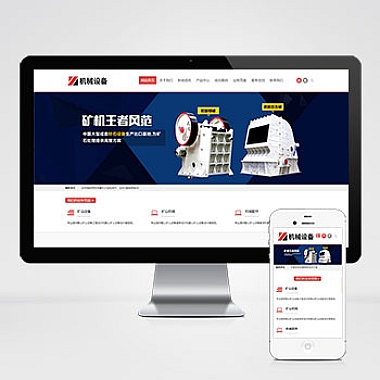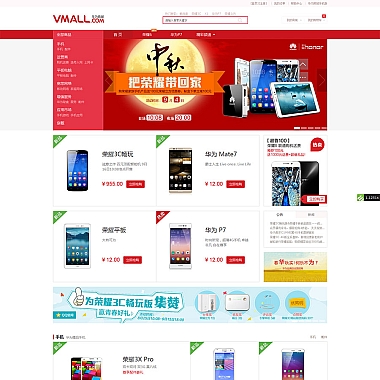debian安装mysql-Debian安装MySQL教程
Debian是一种基于Linux的操作系统,以其稳定性和安全性而闻名。它是开放源代码的,由全球的志愿者团队开发和维护。Debian操作系统提供了一个广泛的软件包,可以满足各种需求,包括Web服务器、数据库管理系统等。在本教程中,我们将学习如何在Debian操作系统上安装MySQL数据库。
2. 准备工作
在安装MySQL之前,我们需要确保我们的Debian操作系统是的。可以通过运行以下命令来更新系统软件包:
sudo apt update
sudo apt upgrade
这将更新系统中的所有软件包到版本。完成更新后,我们可以继续安装MySQL。
3. 安装MySQL
要在Debian上安装MySQL,我们可以使用apt包管理器。运行以下命令来安装MySQL:
sudo apt install mysql-server这将下载并安装MySQL服务器及其相关的依赖项。在安装过程中,您将被要求设置MySQL的root用户密码。请确保选择一个强密码,并牢记它,因为它将用于管理MySQL数据库。
4. 配置MySQL
安装完成后,我们需要对MySQL进行一些基本配置。运行以下命令来启动MySQL配置向导:
sudo mysql_secure_installation该向导将引导您完成一系列的配置选项,包括删除匿名用户、禁止远程root登录等。按照向导的提示进行操作,并根据需要进行相应的配置。
5. 启动MySQL服务
安装和配置MySQL后,我们需要启动MySQL服务。运行以下命令来启动MySQL服务:
sudo systemctl start mysql您可以使用以下命令检查MySQL服务的状态:
sudo systemctl status mysql如果一切正常,您将看到MySQL服务正在运行。
6. 连接到MySQL
现在,我们可以使用MySQL客户端连接到MySQL服务器。运行以下命令来打开MySQL客户端:
mysql -u root -p然后,输入您在安装过程中设置的root密码。如果密码正确,您将进入MySQL命令行提示符。
7. 创建新的MySQL用户
默认情况下,MySQL只允许root用户访问和管理数据库。为了安全起见,我们应该创建一个新的MySQL用户,并为其分配适当的权限。运行以下命令来创建新用户:
CREATE USER 'newuser'@'localhost' IDENTIFIED BY 'password';将'newuser'替换为您想要创建的用户名,并将'password'替换为您想要设置的密码。
8. 授予用户权限
创建用户后,我们需要为其授予适当的权限。运行以下命令来授予用户所有数据库的完全访问权限:
GRANT ALL PRIVILEGES ON *.* TO 'newuser'@'localhost';这将授予用户在所有数据库上的完全访问权限。如果您只想授予用户对特定数据库的访问权限,可以将'*.*'替换为数据库名称。
在本教程中,我们学习了如何在Debian操作系统上安装和配置MySQL数据库。我们更新了系统软件包,然后使用apt包管理器安装了MySQL。接下来,我们进行了一些基本的MySQL配置,并启动了MySQL服务。我们使用MySQL客户端连接到MySQL服务器,并创建了一个新的MySQL用户并为其授予适当的权限。现在,您可以开始使用MySQL来管理和操作数据库了。
版权信息
(本文地址:https://www.nzw6.com/17820.html)